- Forfatter Abigail Brown [email protected].
- Public 2023-12-17 06:57.
- Sist endret 2025-01-24 12:19.
Gmail er nyttig, gratis og legger ikke til reklame på signaturlinjen til e-postmeldingene dine. Gmail tilbyr også en sjenerøs mengde lagringsplass som kan utvides om nødvendig.
Gmail har også skjulte funksjoner og hacks. Her er noen av Gmails mest kjente hemmeligheter.
Slå på eksperimentelle funksjoner med Gmail Labs

Gmail Labs er en funksjon i Gmail der du kan eksperimentere med funksjoner som ikke er klare for utgivelse. Hvis disse funksjonene blir populære, kan de bli integrert i Gmail-hovedgrensesnittet.
Eksempler på verktøy har inkludert Mail Goggles, en funksjon som forsøkte å gi deg en edruelighetstest før du kunne sende en e-post i en helg.
Ha et uendelig antall alternative e-postadresser
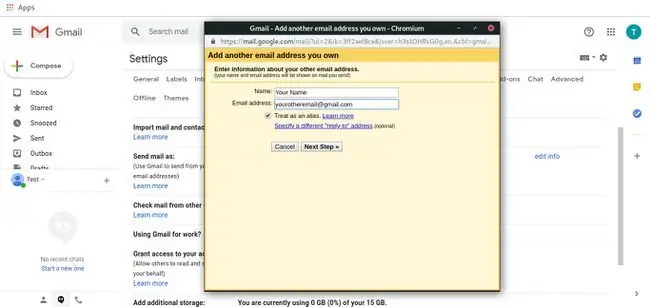
Ved å legge til en prikk eller + og endre store bokstaver, kan du konfigurere én Gmail-konto til mange forskjellige adresser. Dette er nyttig når du vil forhåndsfiltrere meldinger. Bruk for eksempel en annen variant av Gmail-e-postadressen din for å filtrere meldinger fra nyhetsbrev du abonnerer på.
Du kan også bruke Gmail-aliasfunksjonaliteten fra Gmail-innstillingene for å sette opp forskjellige adresser. Det er en fin måte å organisere og holde e-posten din på ett sted.
Legg til Gmail-temaer
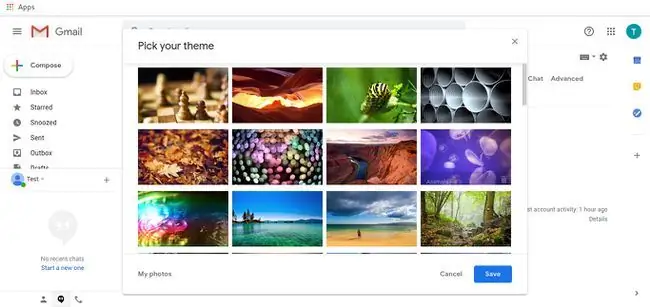
I stedet for å bruke den samme Gmail-bakgrunnen, bruk Gmail-temaer. Noen temaer endres i løpet av dagen, på samme måte som iGoogle-temaer. Noen temaer gjør e-post vanskeligere å lese, men de fleste er ren moro.
Få gratis IMAP- og POP-e-post
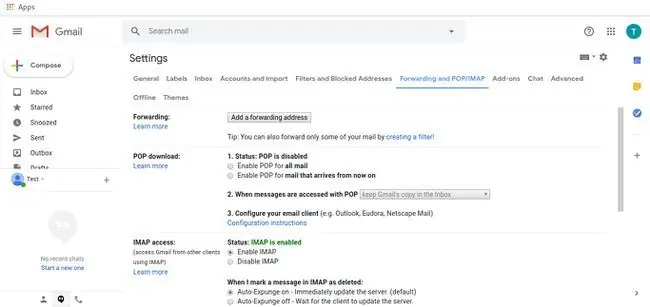
Hvis du ikke liker Gmail-grensesnittet, bruk favoritt-e-postklienten din. Gmail støtter POP og IMAP, som er industristandarder for stasjonære e-postklienter. Det betyr at du kan bruke Outlook, Thunderbird eller Mac Mail med Gmail-kontoen din.
Automatiske koblinger for URL-er og e-postadresser
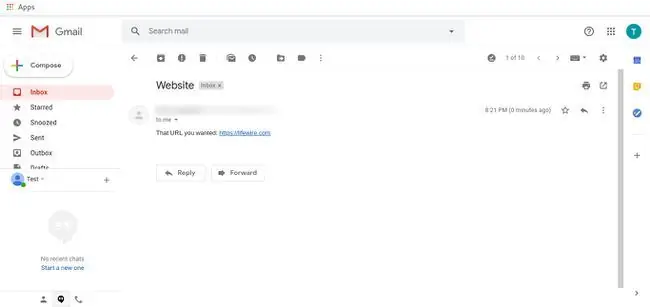
Det er praktisk å kunne klikke på en hvilken som helst lenke du mottar i en e-post. Gmail konverterer automatisk nettadresser og e-postadresser. Det er ingenting for deg å gjøre eller aktivere. Hver gang du mottar en e-postadresse eller en URL, vil Gmail oppdage mønsteret som noe som skal være en lenke, og koble det.
Denne funksjonen fungerte også med gateadresser og telefonnumre. Nylige Gmail-oppdateringer har fjernet denne funksjonaliteten, men den kan komme tilbake i fremtiden.
Bruk Google Apps for å sende Gmail fra domenet ditt
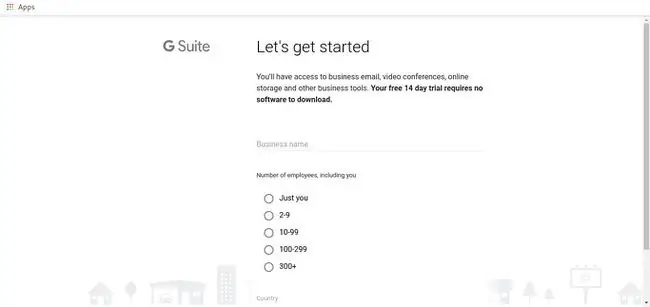
Å bruke en Gmail-adresse som en profesjonell kontakt ser ikke profesjonelt ut. Hvis du eier domenet ditt, bruk Google Apps for Work til å gjøre om domeneadressen din til din personlige Gmail-konto. (Google pleide å tilby en gratisversjon av denne tjenesten, men nå er det en bet alt tjeneste.)
Eller sjekk andre e-postkontoer fra Gmail i stedet for å bruke en annen e-postapp.
Send og motta video-Hangouter fra e-posten din
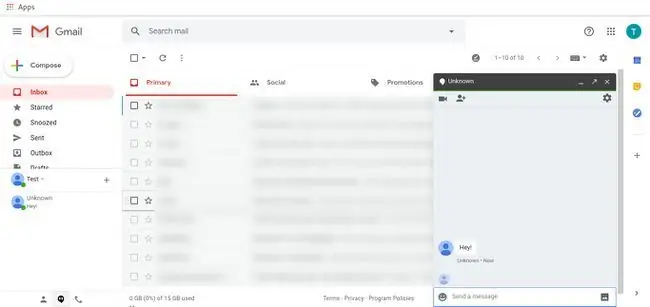
Gmail er integrert med Google Hangouts. Denne funksjonen ble tidligere kjent som Google Talk. Bruk Google Hangouts til å sende direktemeldinger til kontaktene dine. Du kan også delta i tale- og video-Hangout-samtaler.
Sjekk Gmail-serverstatus
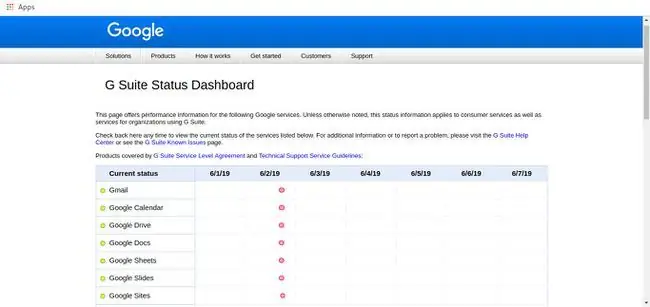
Gmail er pålitelig nok til at strømbrudd kommer i nyhetene. Det betyr ikke at avbrudd ikke skjer. Hvis du tror Gmail er nede, sjekk statusoversikten for Google Apps. Du vil finne ut om Gmail kjører, og hvis den er nede, finner du informasjon om når den forventes å være online.
Bruk Gmail uten nett
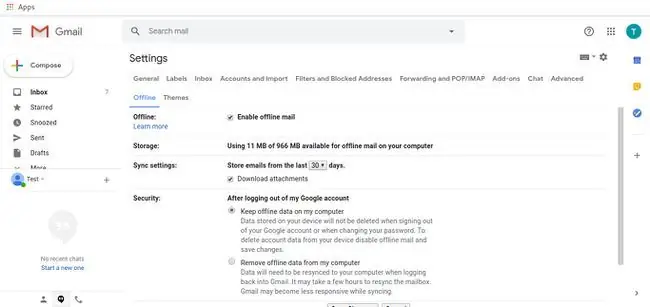
For å bruke Gmail frakoblet i hvilken som helst nettleser, aktiver tilgjengelighet uten nett i Gmail-innstillingene. Deretter, når du sender en melding mens du er frakoblet, sendes meldingen når du kobler til på nytt. Mens du er frakoblet, kan du bla gjennom meldingene du har mottatt. Dette er nyttig når du reiser gjennom områder med uregelmessig telefontilgang.
Planlegg e-poster
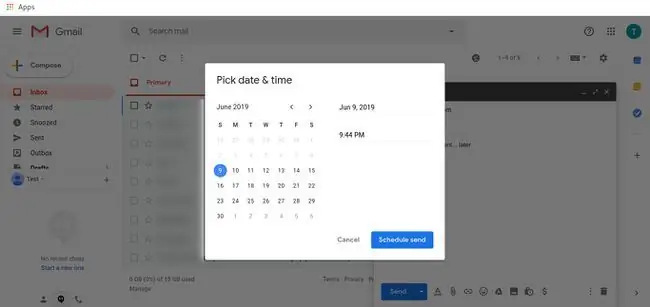
Gmail kan planlegge en e-post som skal sendes når som helst i fremtiden, for eksempel for å sende en melding på en venns bursdag. Bruk pilen til høyre for Send i Skriv-vinduet, og velg deretter Schedule send. Derfra velger du en dato og et klokkeslett for å sende.






